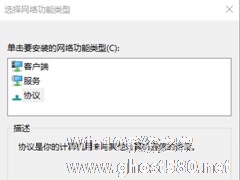-
Win10 1909无法联网怎么办?Win10 1909无法联网解决方法
- 时间:2024-11-23 10:28:13
大家好,今天Win10系统之家小编给大家分享「Win10 1909无法联网怎么办?Win10 1909无法联网解决方法」的知识,如果能碰巧解决你现在面临的问题,记得收藏本站或分享给你的好友们哟~,现在开始吧!
小编的PC设备在升级了2019 Win10更新十一月版(v1909)后,出现了一个奇怪的问题——“网络无法正常连接”。那么,该怎么解决这一问题呢?下面小编就来分享一下Win10 1909无法联网的解决方法,有类似困扰的朋友可不要错过了。
方法步骤
首先通过快捷组合键【win+r】打开电脑的运行功能,然后输入【cmd】点击确定;

在打开的电脑命令界面输入【netsh winsock reset】,然后点击键盘上的回车键;

然后等待加载成功后,进行电脑的重新启动,然后点击电脑右下角的网络图标,打开网络共享中心,找到左侧的【更改适配器设置】选项点击进入;

找到目前正在使用的网络连接,然后鼠标右键、打开窗口选择【属性】点击进入;

再打开的窗口中找到【internet版本协议4】选项,然后点击【安装】;

最后,在出现的网络功能中,选择协议,进行添加,并在添加完成后保存设置即可。

以上就是关于「Win10 1909无法联网怎么办?Win10 1909无法联网解决方法」的全部内容,本文讲解到这里啦,希望对大家有所帮助。如果你还想了解更多这方面的信息,记得收藏关注本站~
【②本文来*源Win10系统之家,不得自行转载,违者必追究!】
相关文章
-
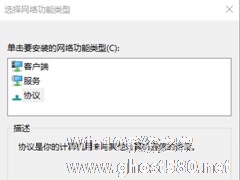
Win10 1909无法联网怎么办?Win10 1909无法联网解决方法
小编的PC设备在升级了2019Win10更新十一月版(v1909)后,出现了一个奇怪的问题——“网络无法正常连接”。那么,该怎么解决这一问题呢?下面小编就来分享一下Win101909无法联网的解决方法,有类似困扰的朋友可不要错过了。
方法步骤
首先通过快捷组合键【win+r】打开电脑的运行功能,然后输入【cmd】点击确定;
在打开的电脑命令界面输入... -

Win10 1909更新后无法上网怎么办?Win10 1909无法上网解决方法
部分Win10用户在升级了1909系统后都遇到了一个相同的问题,那就是无法正常上网了。那么,Win101909更新后无法上网该怎么办呢?有类似困扰的朋友,不妨先来看看小编今天为大家分享的Win101909无法上网解决方法。
方法步骤
打开设备,进入控制面板,将查看方式调整为“小图标”;
然后,找到并打开“疑难解答”;
-

Win10 1909应用商店缓存已损坏怎么办?应用商店缓存已损坏无法下载解决方法
近日有部分安装了Win101909系统的用户反映,应用商店无法正常使用,且在使用疑难解答修复后会出现“应用商店缓存已损坏”的提示!那么,Win101909应用商店缓存已损坏该怎么办呢?下面就让我们一起来了解一下。
方法步骤
打开设备,调出运行窗口,输入命令“wsreset”,并执行;
之后,以管理员身份打开“WindowsPowershell”,输... -

Win10 1909注册表无法打开怎么办?注册表被管理员禁用解决方法
小编近日在使用Win101909系统的过程中突然发现,注册表无法正常打开了,且伴有“注册表被管理员禁用”的提示。那么,Win101909注册表无法打开该怎么办呢?下面小编就来分享一下Win101909注册表被管理员禁用的解决方法,有类似困扰的朋友可不要错过了。
方法步骤
打开设备,调出运行窗口,输入命令“gpedit.msc”,再按下回车键;
待本...